Live Photo omzetten in GIF [standaardmethode en app van derden]
Heeft u zich ooit afgevraagd hoe u een extra dosis spanning aan uw Live Photos kunt toevoegen? Het omzetten van uw Live Photos in GIF's biedt een reeks voordelen die uw momenten nog boeiender en deelbaarder maken. Live Photos zijn voornamelijk compatibel met iOS-apparaten, terwijl mensen op verschillende apparaten van GIF's kunnen genieten, waardoor het bereik van uw inhoud wordt vergroot. Live Photos leggen een paar seconden actie vast, en nu kun je die actie omzetten in een leuke looping GIF. Laten we eens kijken hoe we Live kunnen maken Foto's in GIF's om te delen met familie, vrienden en sociale media.
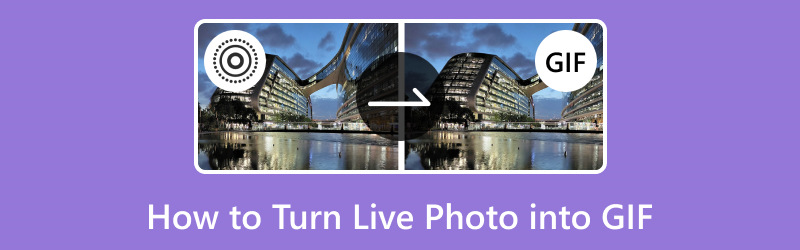
PAGINA INHOUD
Deel 1. Verander Live Photos in GIF's op de iPhone
Wist je dat je Live Photos op je iPhone nog leuker kunt maken? Je kunt er bewegende beelden van maken, GIF's genaamd. Deze GIF's laten de bijzondere momenten in je Live Photos op een coole en geanimeerde manier zien. Laten we eens kijken hoe u uw Live Photos eenvoudig in GIF's kunt veranderen en deze met uw vrienden kunt delen.
Hieronder vindt u de stappen voor het standaard omzetten van een Live Photo in GIF's:
Stap 1. Open de Foto's-app op uw iPhone. Het lijkt op een veelkleurige bloem.
Stap 2. Blader door uw foto's en vind de Live Photo waarvan u een GIF wilt maken. Live Photos hebben een kleine LIVE label in de linkerbovenhoek.
Stap 3. Wanneer u de Live Photo heeft gevonden, klikt u erop om deze te openen. Veeg vervolgens de foto omhoog om enkele opties weer te geven. Je zult een paar animatie-opties zien, zoals Leven, Lus, en Stuiteren. Klik op Lus om een GIF te maken.
Stap 4. Nadat je op Loop hebt geklikt, wordt je Live Photo omgezet in een GIF. Om het op te slaan, klikt u op de Delen knop, een vak met een pijl naar boven in de linkerbenedenhoek van het scherm.
Stap 5. Er verschijnt een deelmenu. U kunt de GIF met iemand delen via berichten- of sociale media-apps, of deze op uw apparaat opslaan. Selecteer om op te slaan Video opslaan.
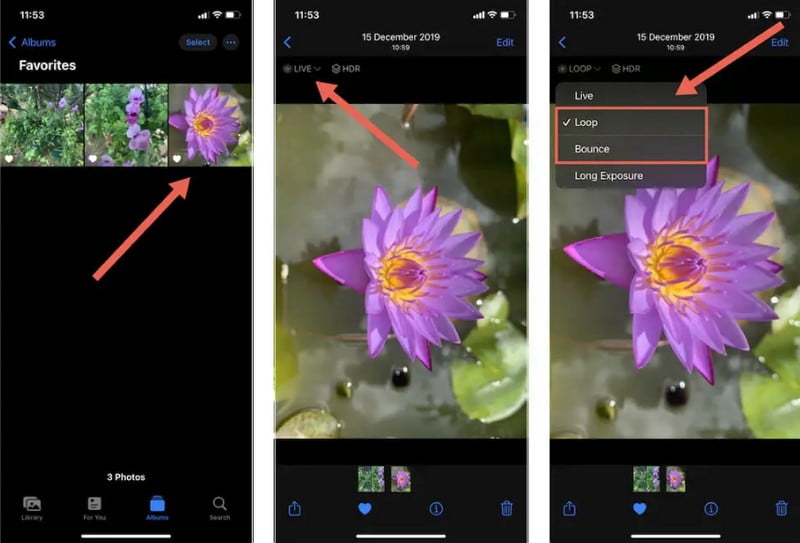
Deel 2. Verander live foto's in GIF's met een tool van derden
Heb jij ooit van Giphy gehoord? Het is een coole tool waarmee je GIF's kunt vinden en maken. Met Giphy kun je GIF's vinden om jezelf te uiten of zelfs je Live Photo omzetten in GIF's. Het is een leuke manier om een vleugje animatie aan uw foto's toe te voegen en deze met anderen te delen. U kunt uw gedenkwaardige momenten omzetten in boeiende GIF's die u op internet kunt delen, naar vrienden kunt sturen of zelf kunt genieten.
Hieronder staan de stappen voor het maken van een Live Photo in GIF met Giphy:
Stap 1. Eerst moet je de Giphy-app downloaden. Als je deze niet hebt, download hem dan naar de App Store. Na installatie gaat u verder met het openen van de applicatie.
Stap 2. Zoek naar een knop met de tekst Creëer in de benedenhoek van het scherm en klik erop. Selecteer Upload een livefoto uit de opties.
Stap 3. Je zult je foto's zien. Zoek de Live Photo waarvan u een GIF wilt maken en klik erop. Je kunt kiezen welk deel van de Live Photo je als GIF wilt. Versleep de grepen om het gewenste deel bij te snijden.
Stap 4. Je kunt desgewenst woorden op je GIF schrijven. Eenmaal tevreden, klik Doorgaan met uploaden.
Stap 5. Als u klaar bent, kunt u de GIF op uw telefoon opslaan of op sociale media delen. Als je je GIF met iemand wilt delen, geeft Giphy je een link om te kopiëren en te verzenden.
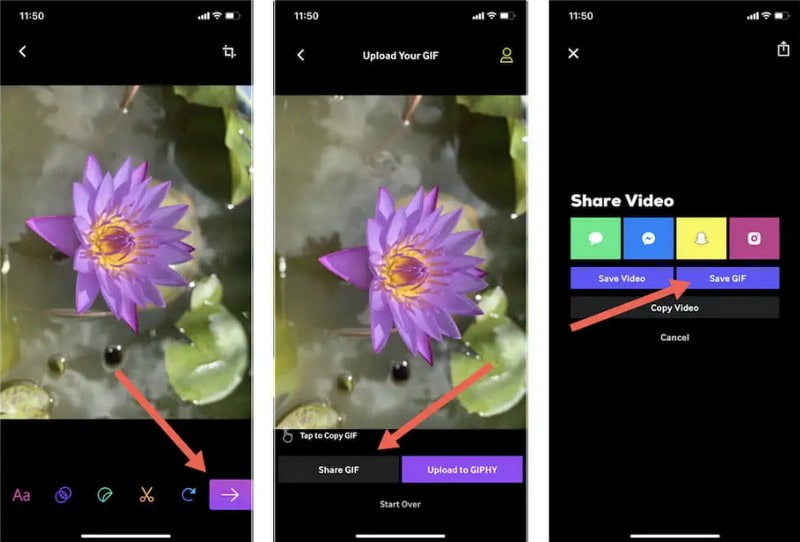
Deel 3. Aanbeveling: beste hulpmiddel om foto naar GIF te converteren
Vidmore Video Converter is een krachtige maar gebruiksvriendelijke tool die verschillende mediaformaten, inclusief foto's, omzet in GIF's. Het beschikt over een intuïtieve interface, waardoor het toegankelijk is voor alle niveaus, van beginners tot professionele gebruikers.
Vidmore Video Converter heeft een ingebouwde GIF Maker, waarmee u foto's snel kunt omzetten in geanimeerde GIF's. Het ondersteunt verschillende afbeeldingsformaten, waardoor het een veelzijdige keuze is voor het converteren van GIF's van verschillende soorten foto's. Het biedt een eenvoudige manier om GIF's te converteren met behulp van uw foto's, waardoor ze perfect zijn om te delen op sociale media, berichtenapps of voor persoonlijk plezier. Bovendien biedt het opties om uw GIF's in verschillende maten en kwaliteiten op te slaan, zodat u ze voor verschillende platforms en toepassingen kunt optimaliseren.
Stap 1. Download het programma van de officiële website van Vidmore Video Converter. Na het downloaden installeert u het programma op uw computer voor volledige toegang. Als u klaar bent, opent u het programma om aan de slag te gaan.
Stap 2. Navigeer naar het Gereedschapskist tabblad in de bovenste menubalk. Het zal verschillende toolkits presenteren en selecteren GIF-maker van de lijst.
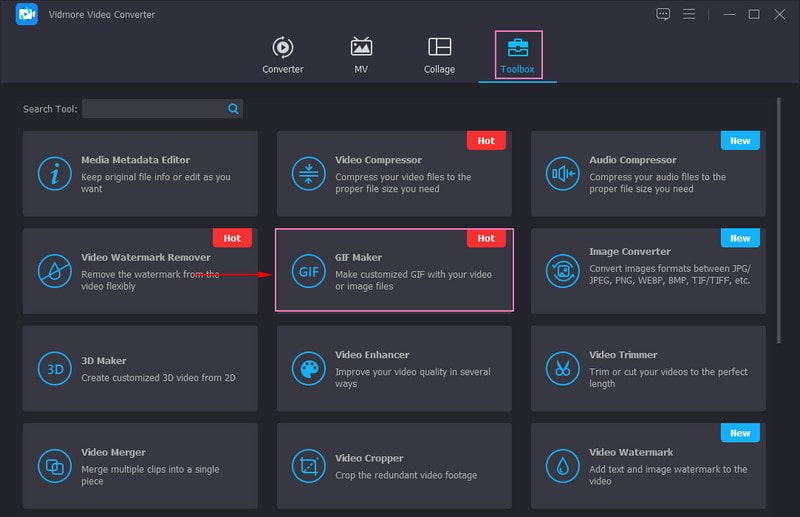
Stap 3. Zodra u selecteert, verschijnt er een nieuw venster waarin u wordt gevraagd te kiezen of u een video of afbeeldingen wilt toevoegen. Omdat het uw taak is om een foto naar GIF te converteren, selecteert u Foto naar GIF uit de opties. Selecteer vervolgens de foto's van uw lokale schijf waarvan u GIF's wilt maken.
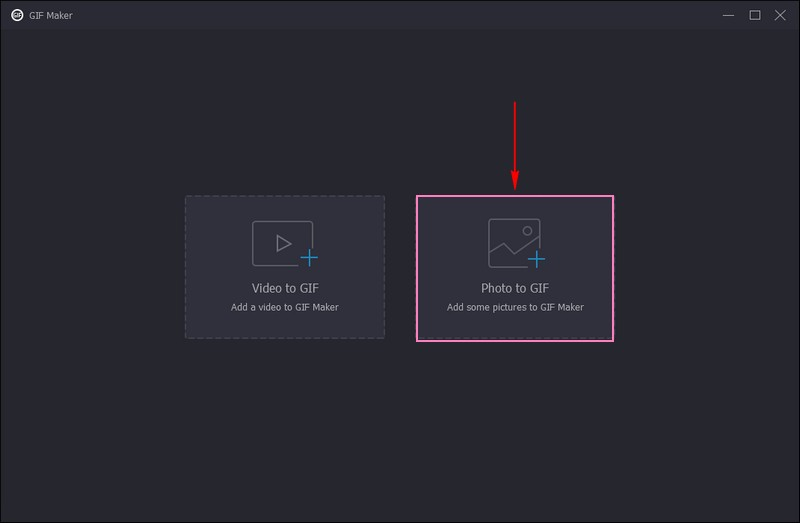
Stap 4. Er verschijnt een klein venster op uw scherm waarin u de instellingen kunt wijzigen Uitvoerinstellingen. Naast het formaat kunt u uw Resolutie, Frame rate, en Zoom-modus uit de gepresenteerde opties. Om uw GIF te herhalen, plaatst u een vinkje naast Loop Animation om deze in te schakelen. Als u klaar bent, drukt u op de OK knop om de wijzigingen toe te passen.
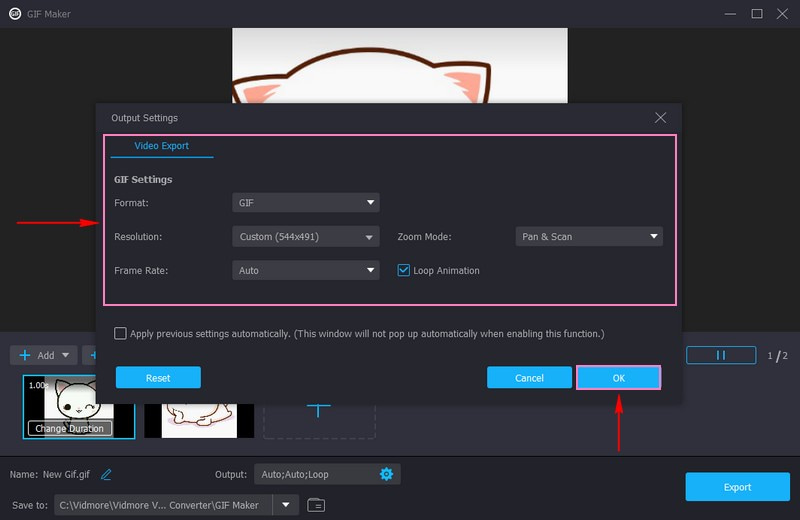
Stap 5. Vanuit het voorbeeldscherm kunt u zien hoe foto's in een GIF worden omgezet. Als u tevreden bent, klikt u op de Exporteren knop om uw geconverteerde foto's op te slaan naar GIF's op uw lokale schijf.
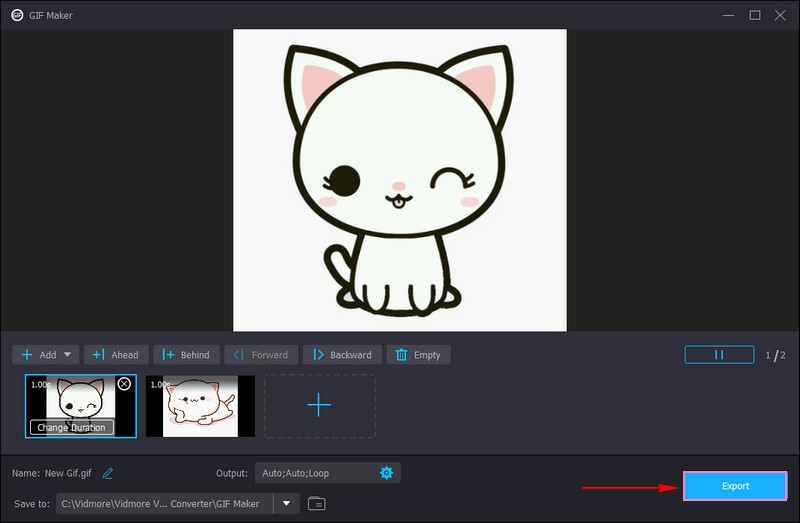
Deel 4. Veelgestelde vragen over het omzetten van livefoto's in GIF
Hoe maak ik een GIF van foto's op mijn iPhone?
Open de Foto's-app op uw iPhone. Zoek en klik op de foto's die u voor uw GIF wilt gebruiken. U kunt meerdere foto's selecteren door op elke foto te klikken. Wanneer u uw foto's heeft gekozen, zoekt u naar de knop Delen. Blader in het deelmenu door de opties totdat u Animatie of GIF vindt en klik erop. Als je klaar bent, klik je op de knop Opslaan en je iPhone zal magisch werken en de GIF voor je maken.
Hoe verander ik een Live Photo in een lus?
Zoek en open de Foto's-app op uw iPhone. Kies de Live Photo waarvan u een lus wilt maken. Open de Live Photo door erop te klikken. Veeg omhoog op de foto om enkele opties te zien. Zoek naar Loop tussen de opties die verschijnen en klik erop. Net als bij een korte, herhaalde video wordt uw Live Photo nu in de loop afgespeeld.
Welke iPhone-app kan een GIF maken?
iPhone-apps die een GIF kunnen maken zijn Giphy, ImgPlay, PicGIF, Boomerang en GIF Maker van Momento.
Kan ik Live Photos omzetten in GIF's op Android-apparaten?
Het converteren van Live Photos naar GIF's is een functie die voornamelijk beschikbaar is op iPhones. Hoewel sommige apps van derden vergelijkbare functionaliteit bieden op Android-apparaten, wordt dit vaker geassocieerd met iOS.
Behouden GIF's gemaakt met Live Photos audio?
GIF's ondersteunen doorgaans geen audio, dus geluid dat is vastgelegd in de Live Photo is niet aanwezig in de GIF.
Gevolgtrekking
Nu heb je het geleerd hoe je een Live Photo naar een GIF converteert met een paar klikken. Met dit eenvoudige proces kun je je favoriete momenten op een nieuwe manier herbeleven. Bovendien leerde het je hoe je foto's naar GIF's kunt converteren met Vidmore Video Converter. Het biedt een eenvoudig proces om er een te maken, en daardoor zul je niet in de war raken tijdens het werkproces. Dus begin met het maken van je eigen GIF's van foto's en laat het plezier beginnen!


